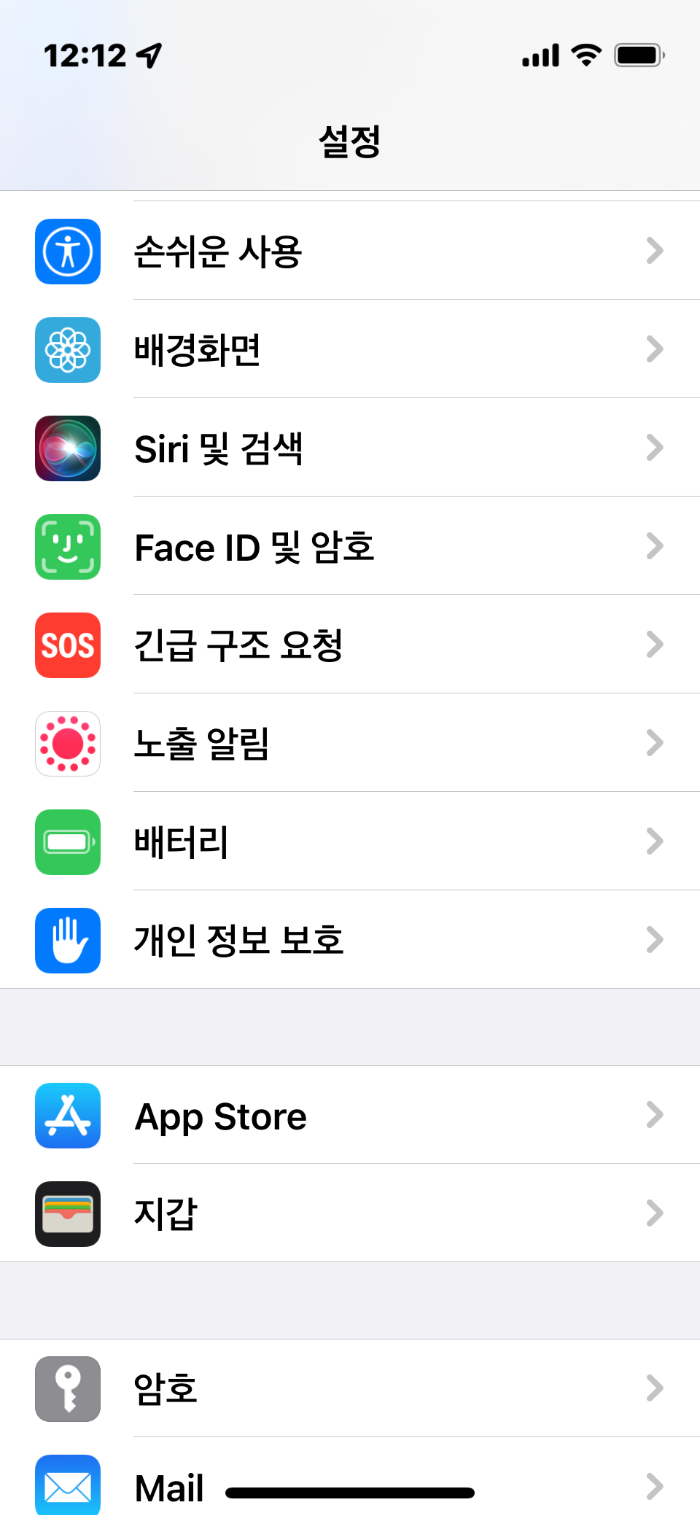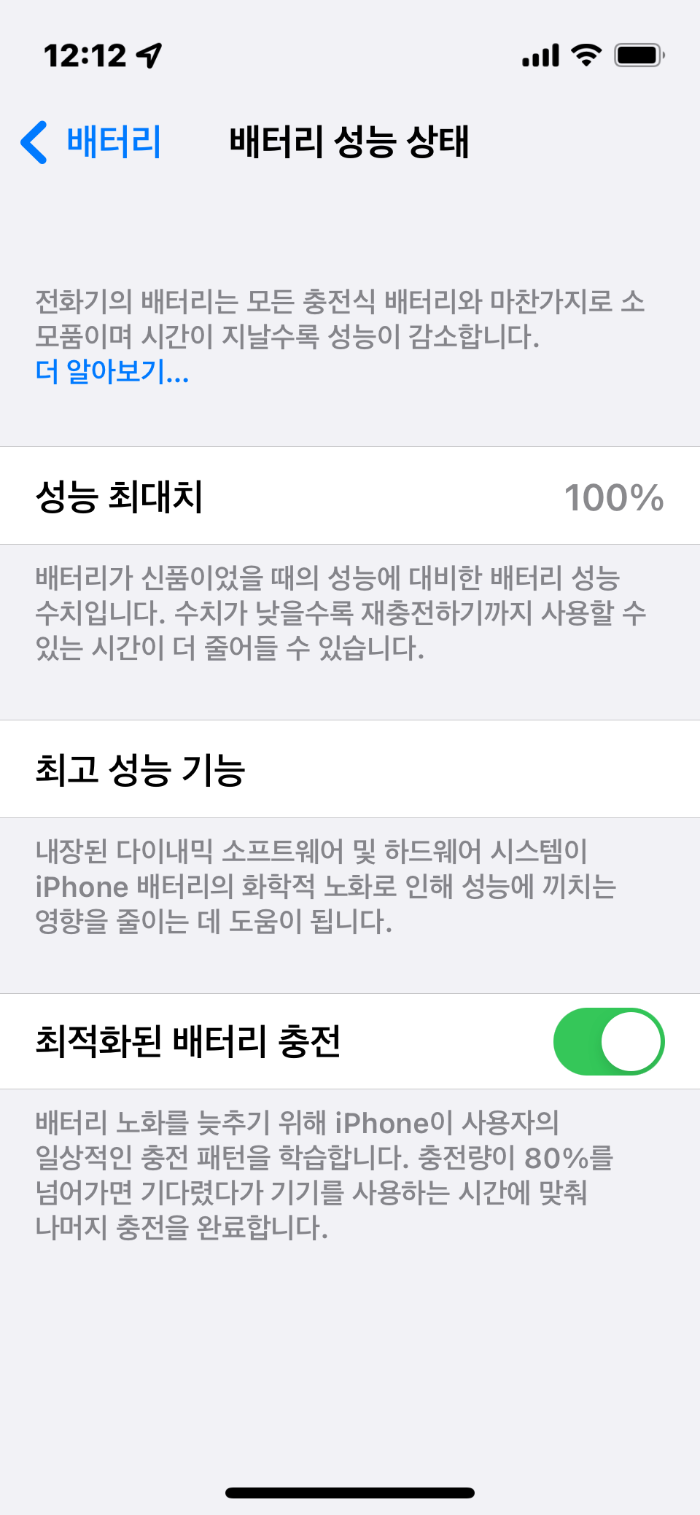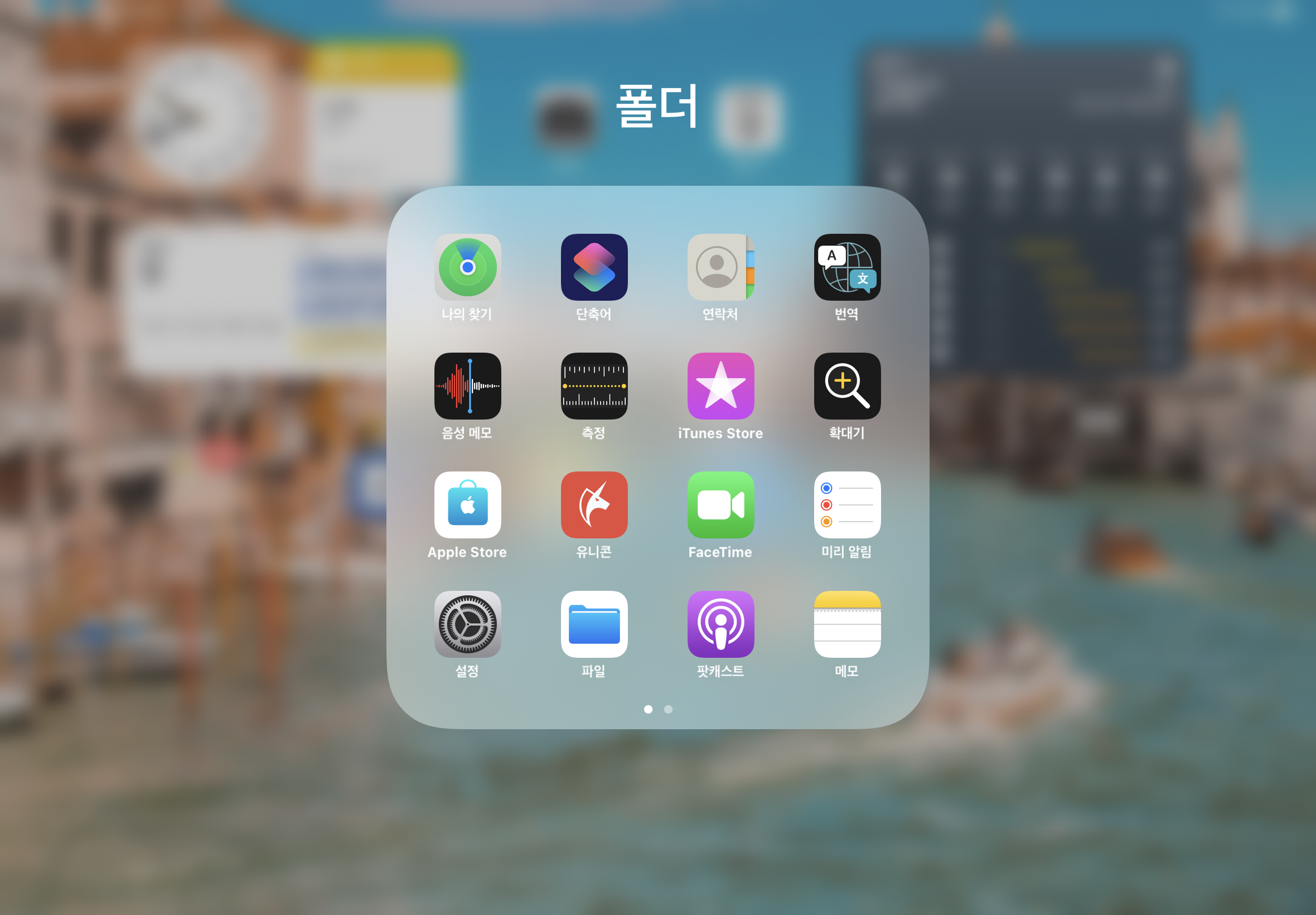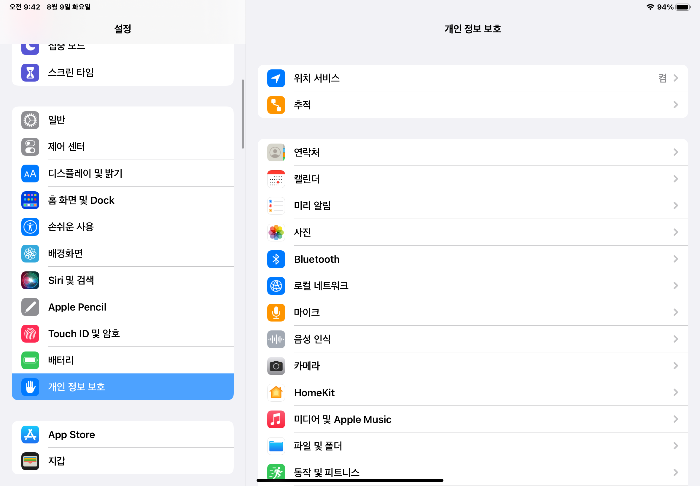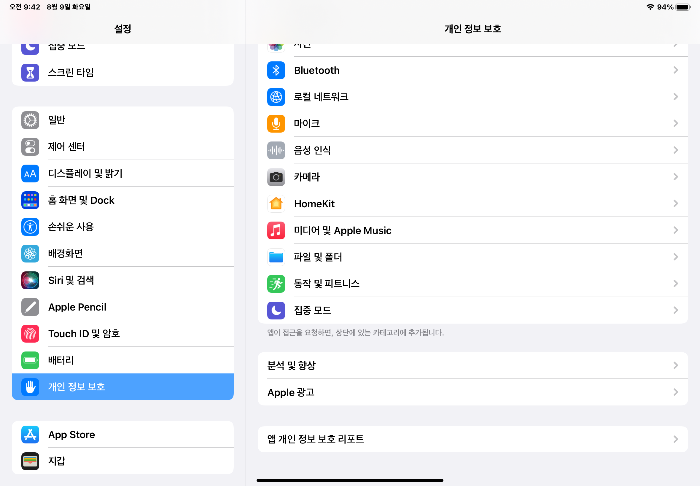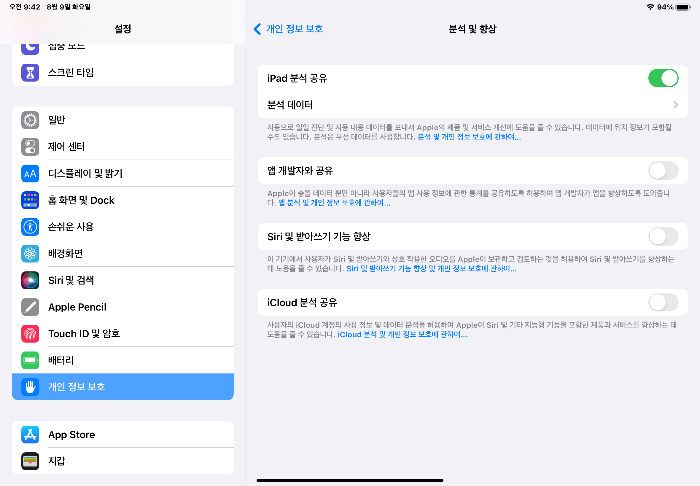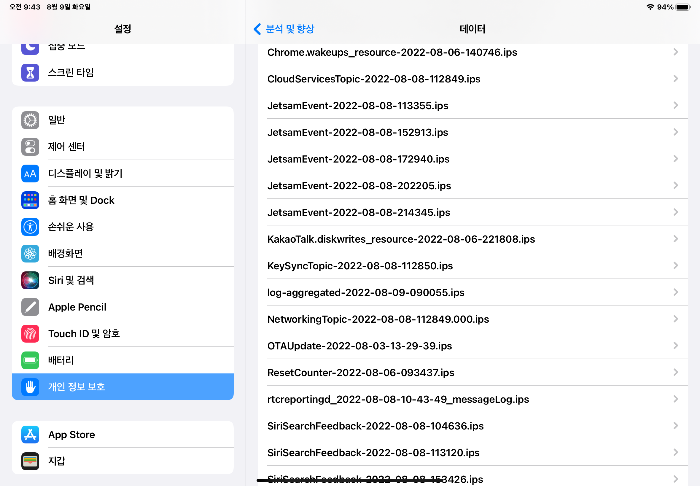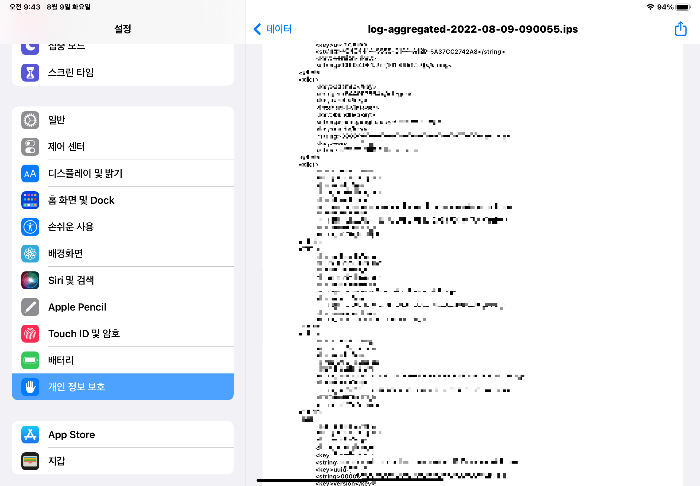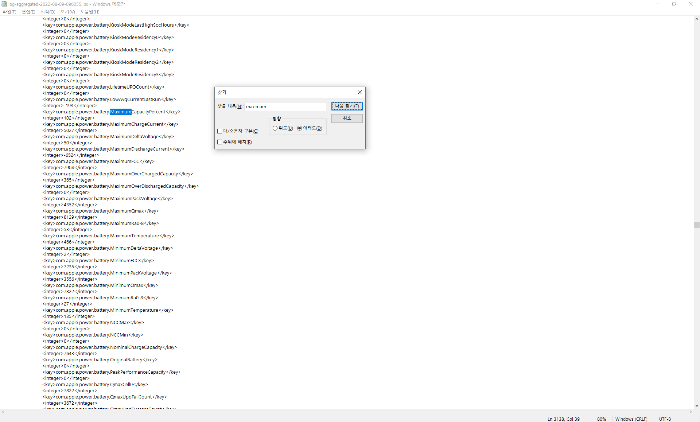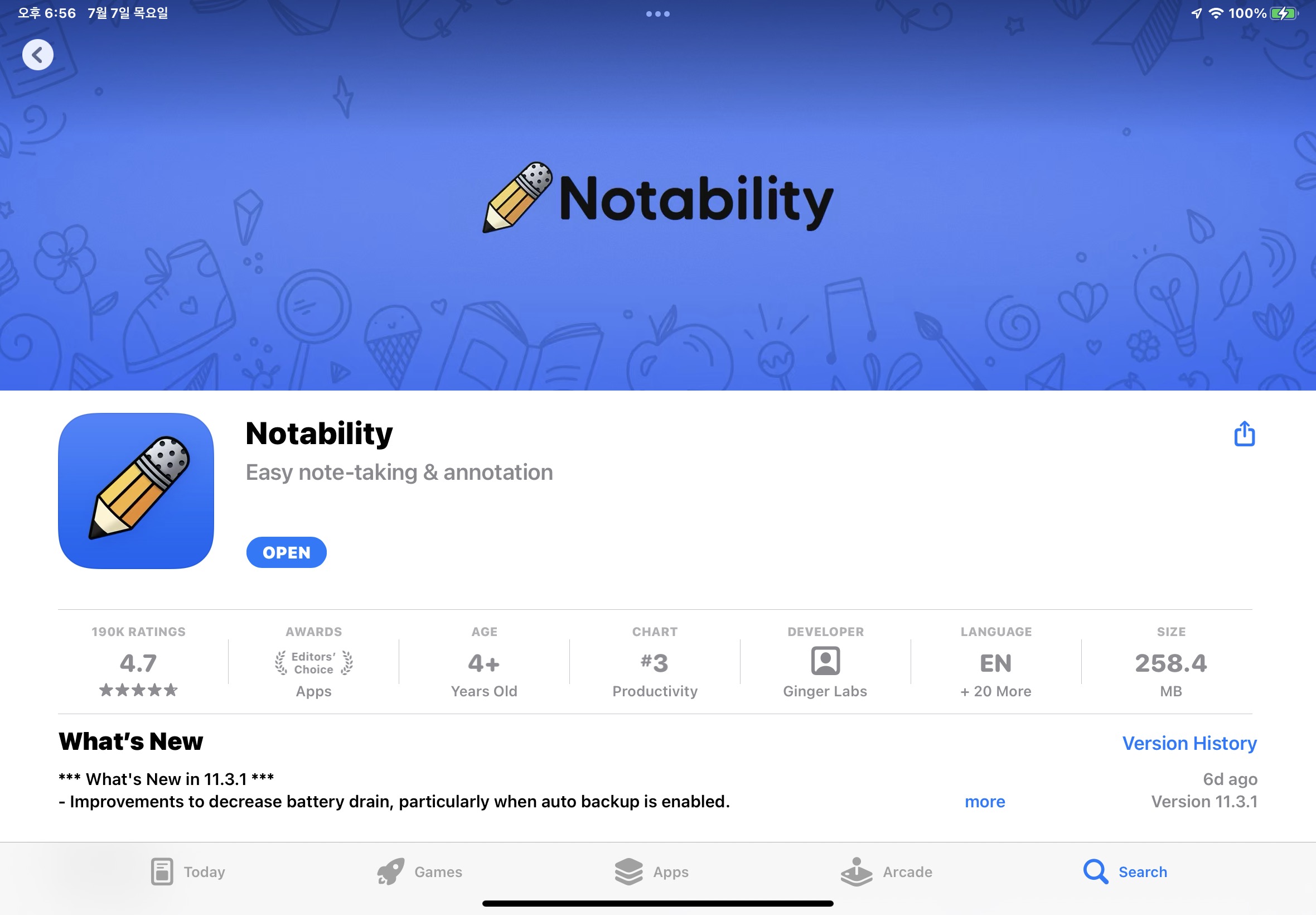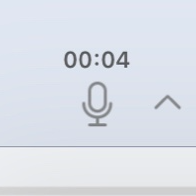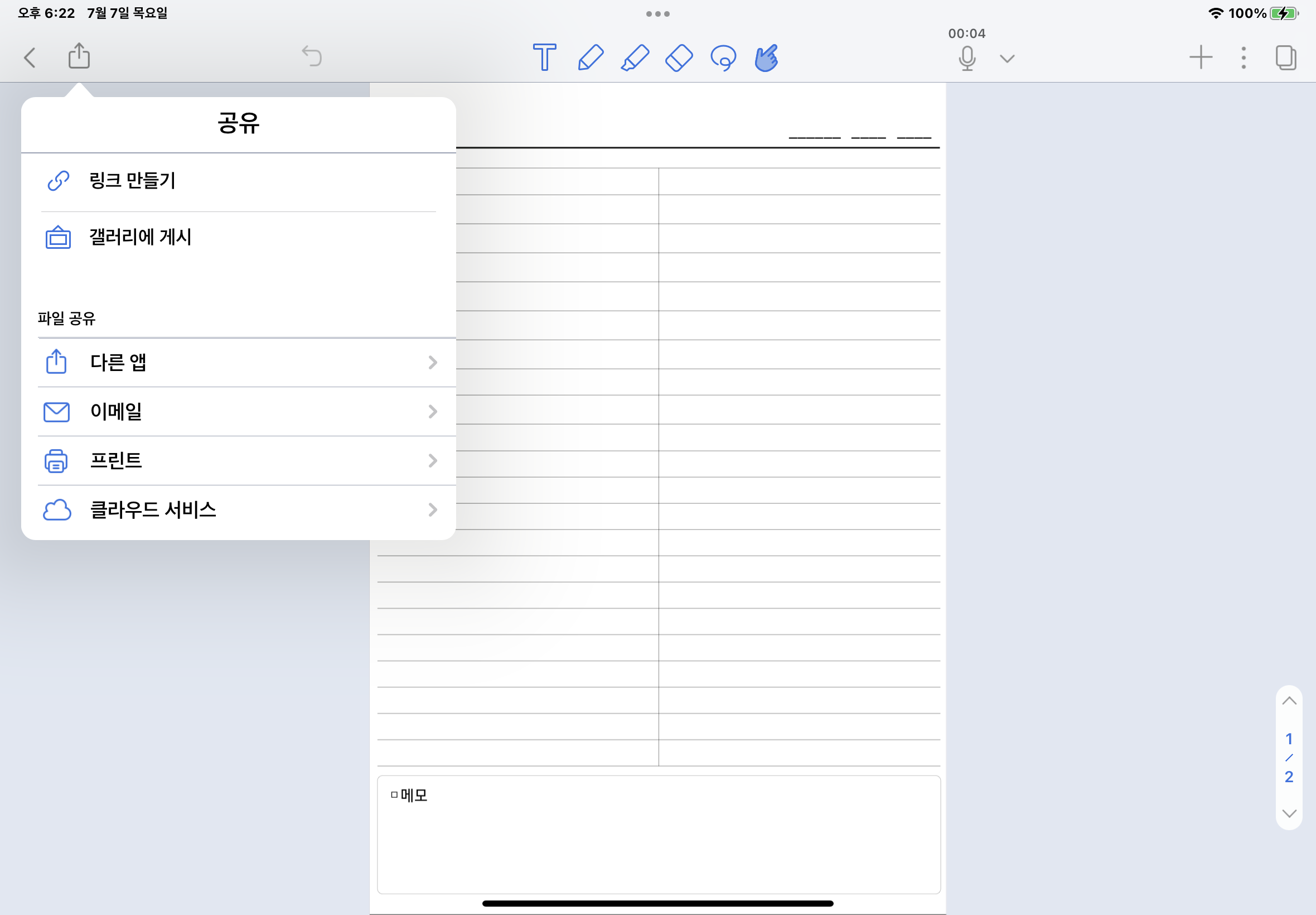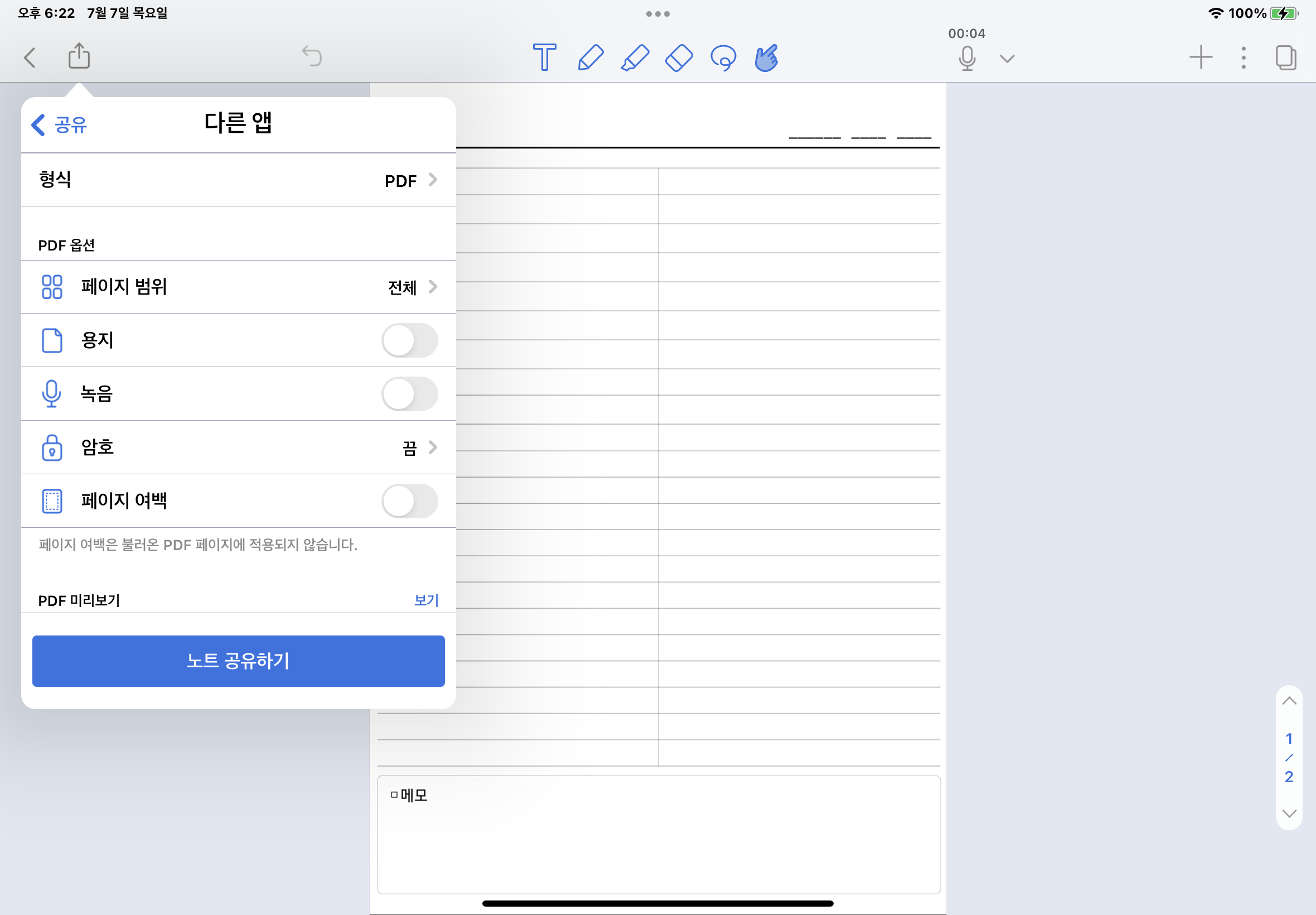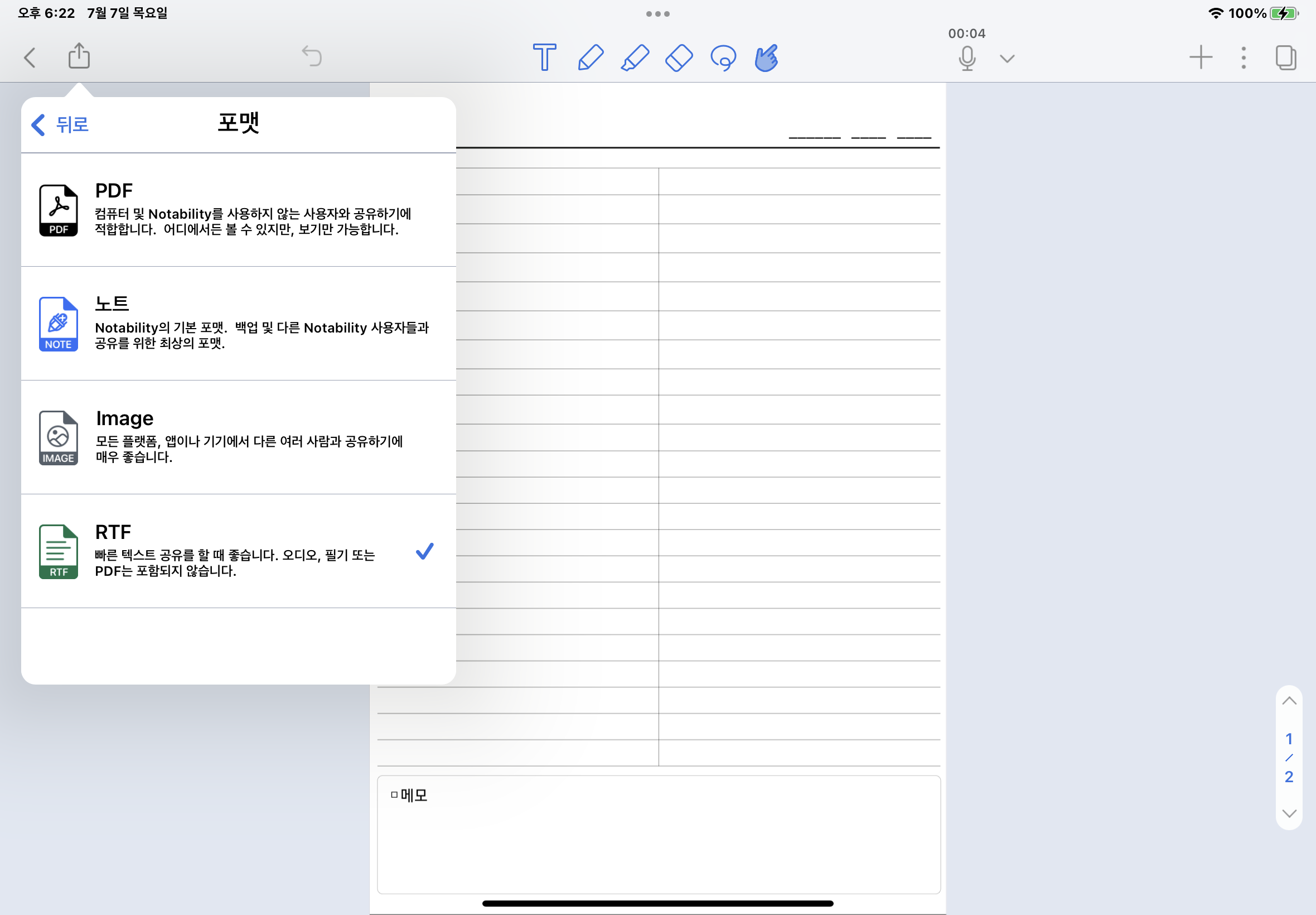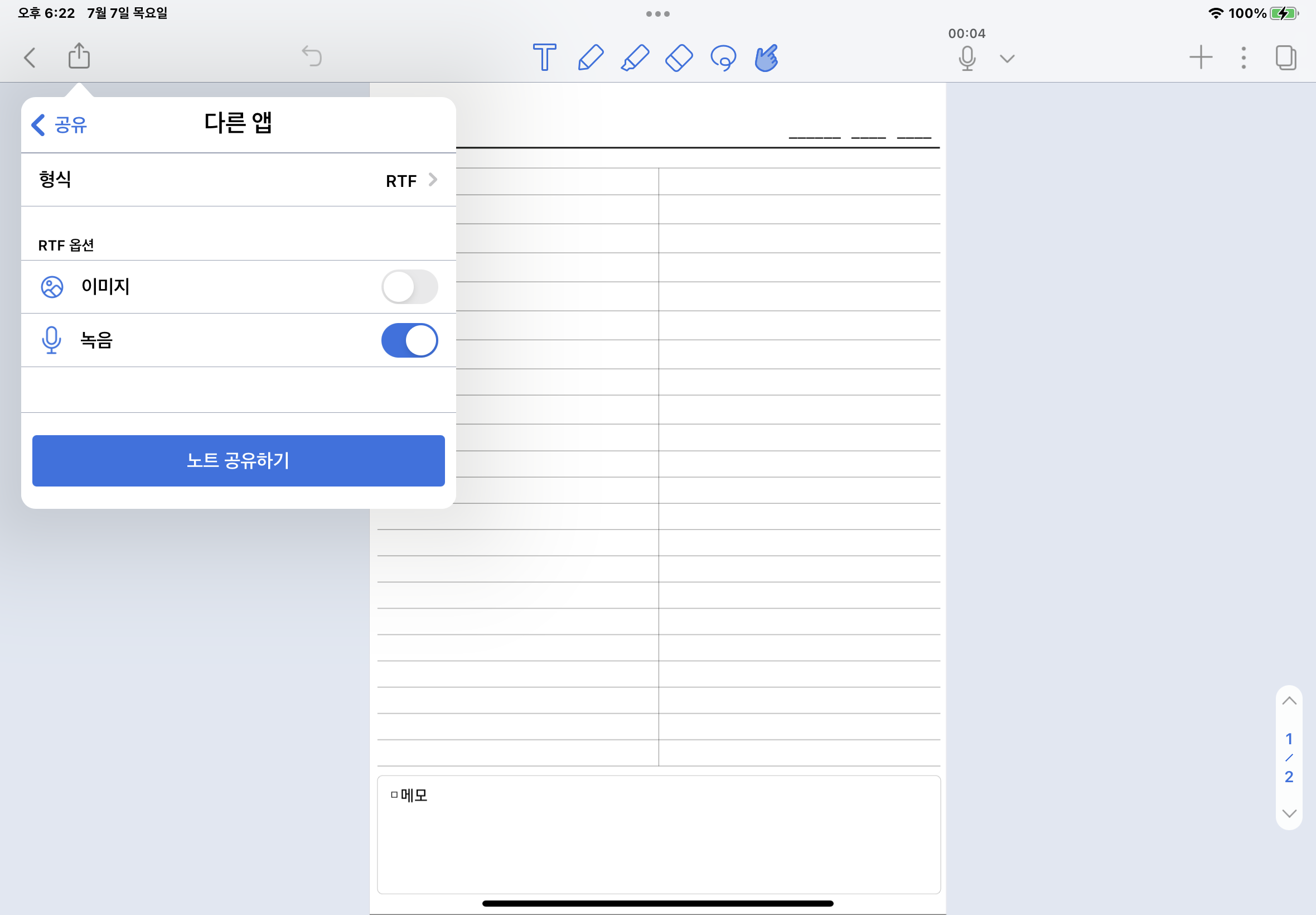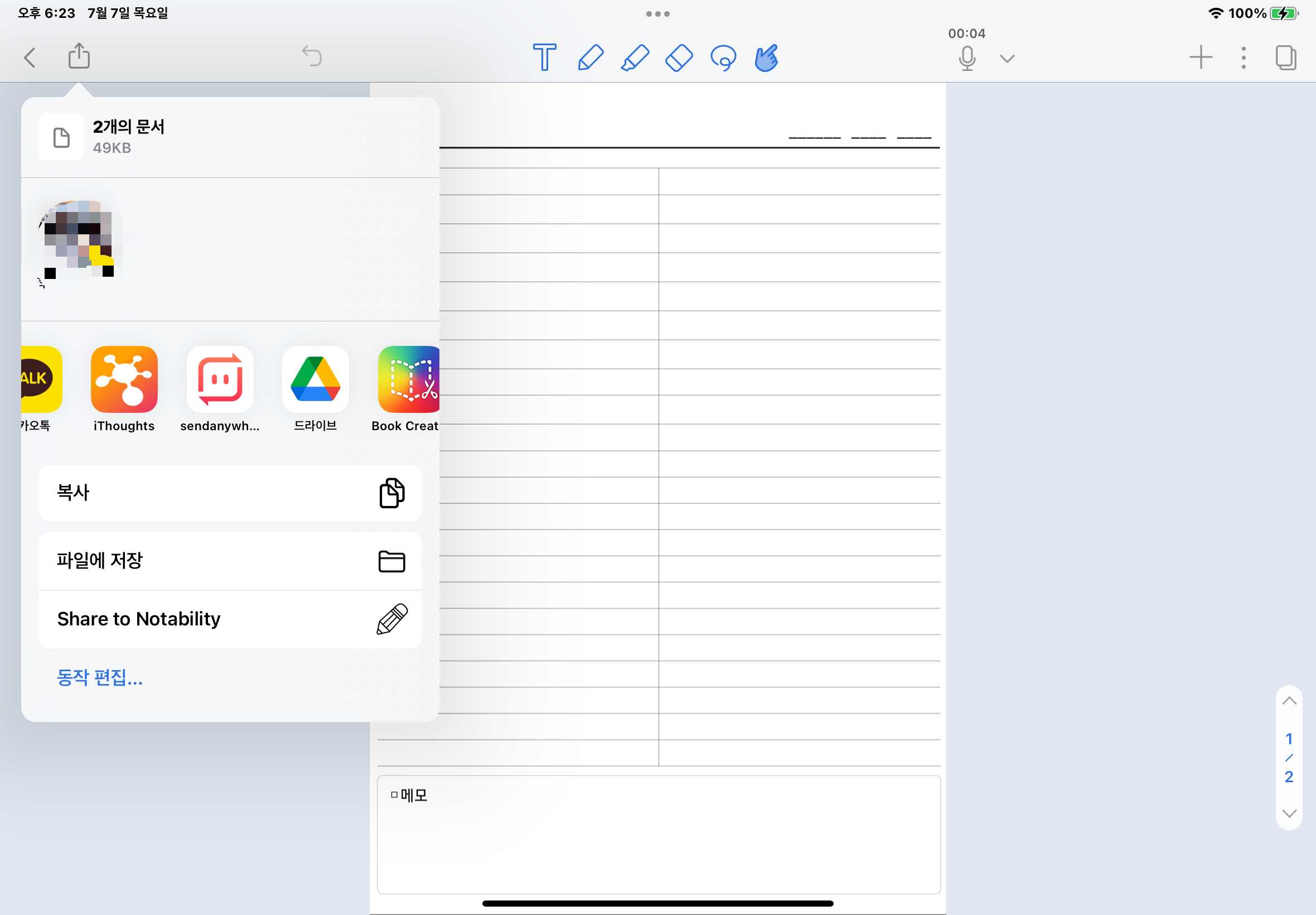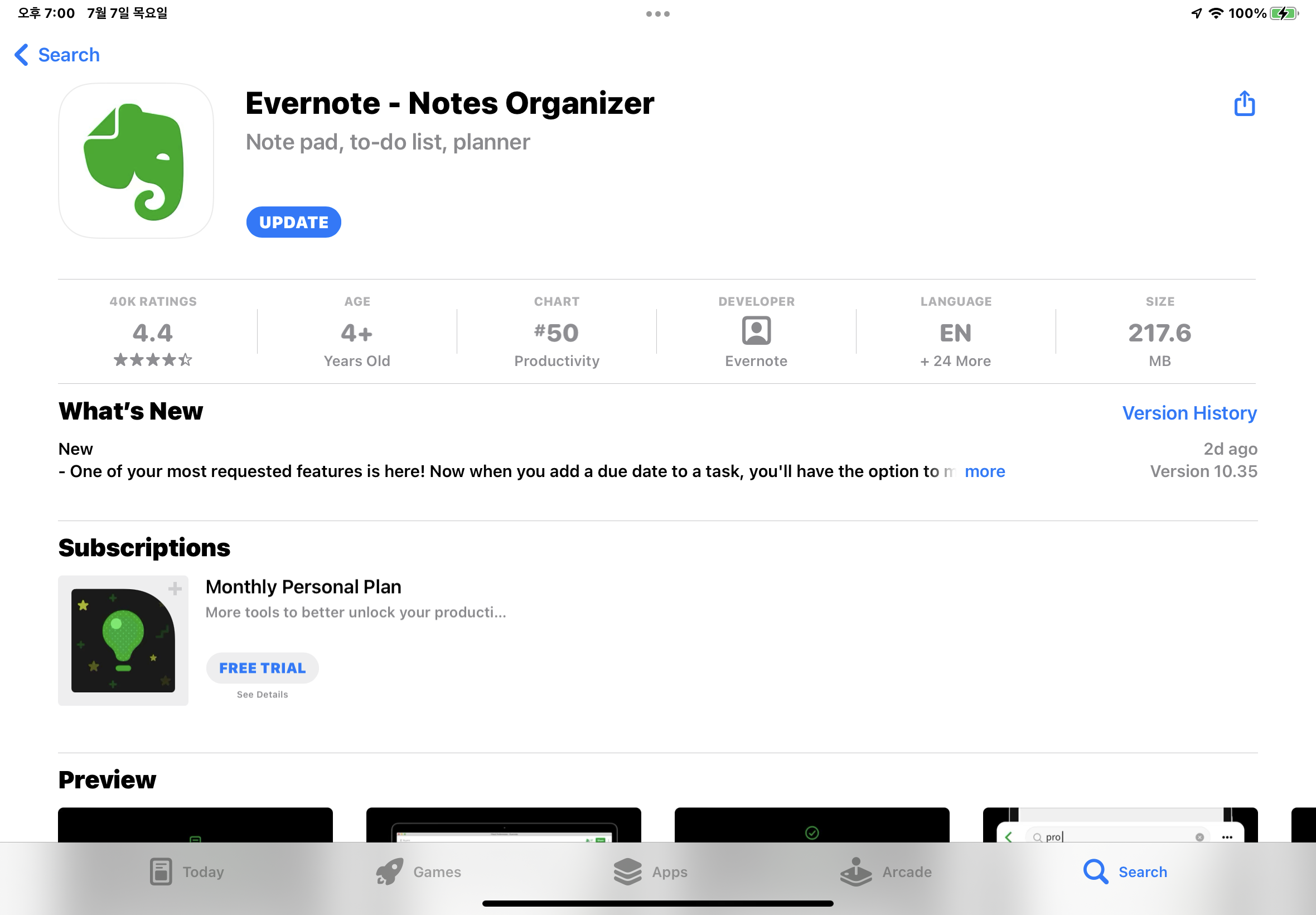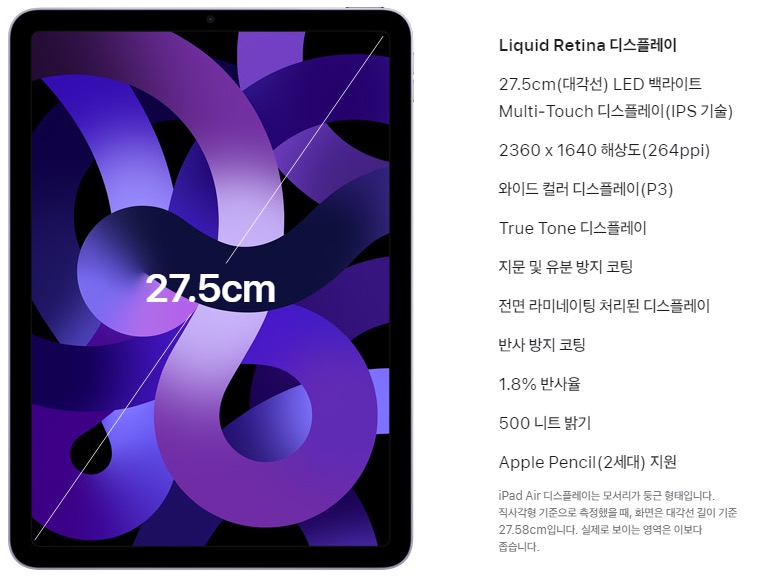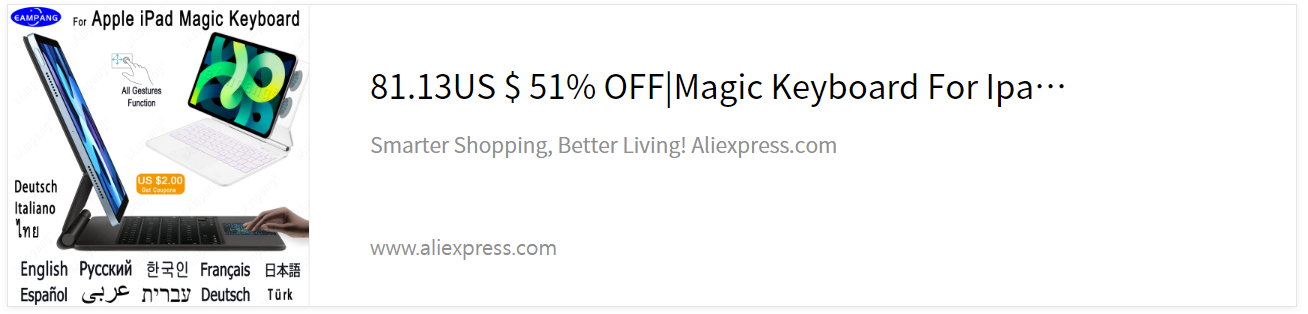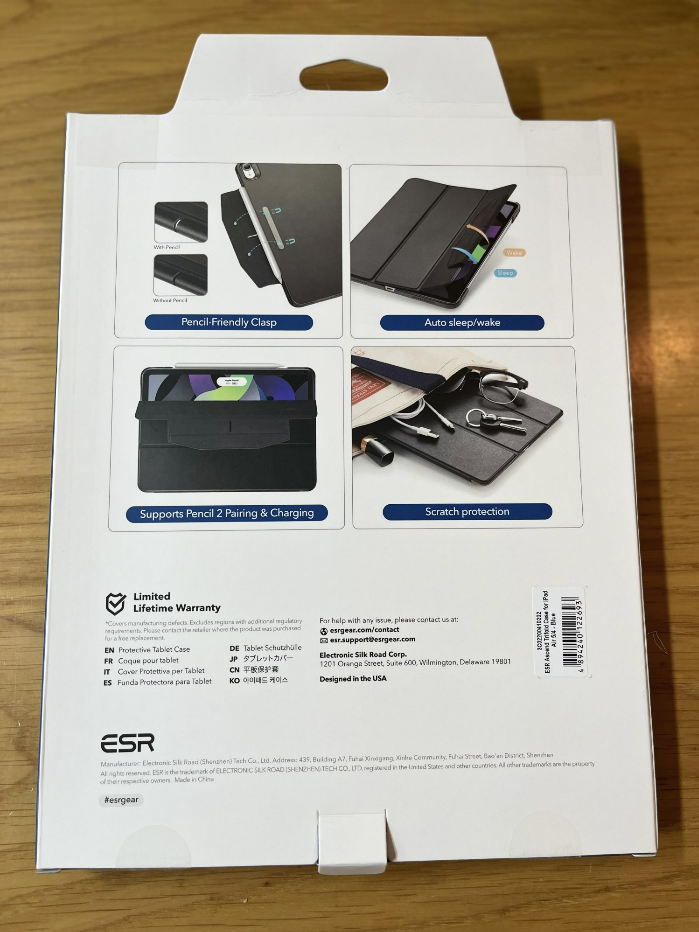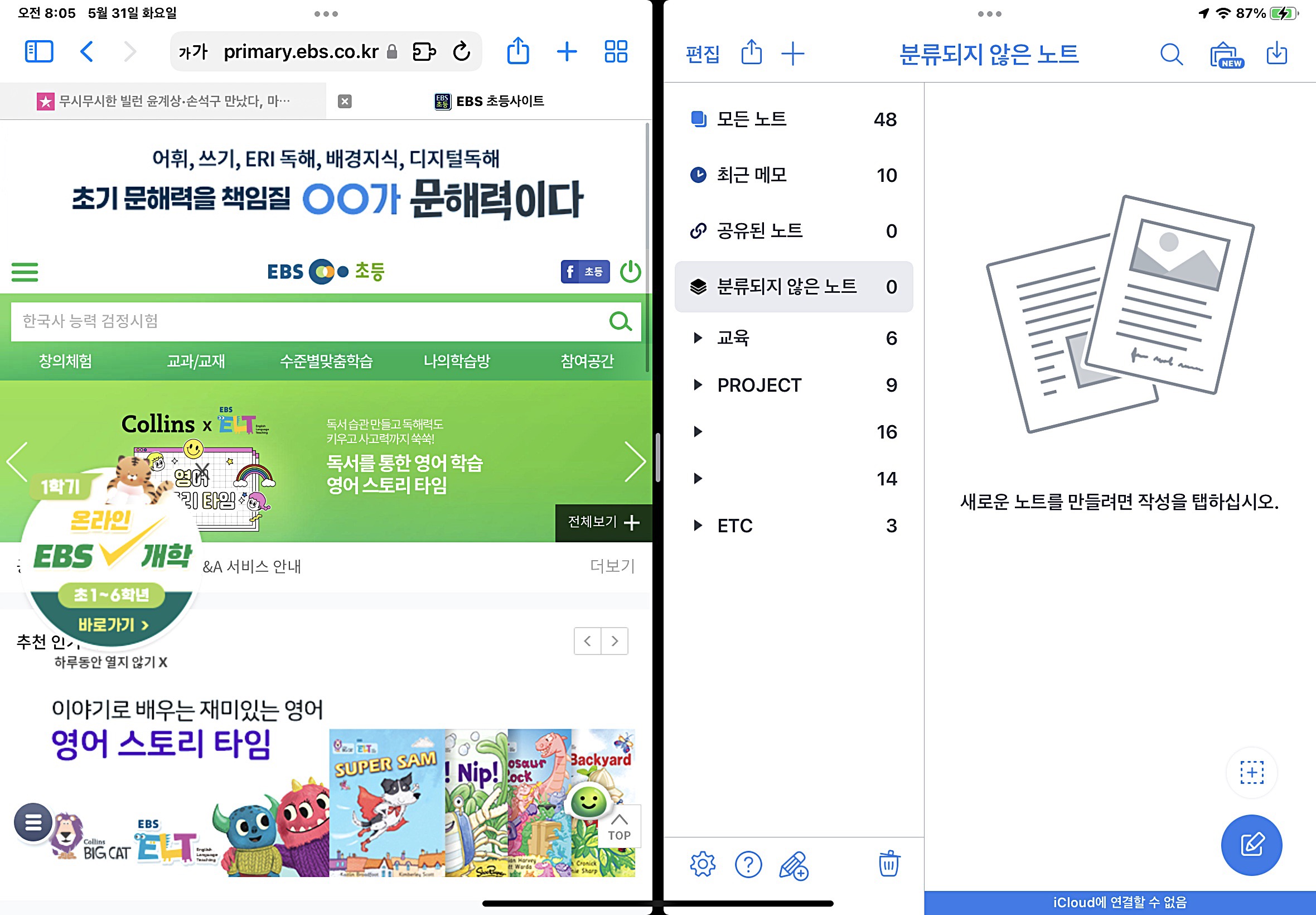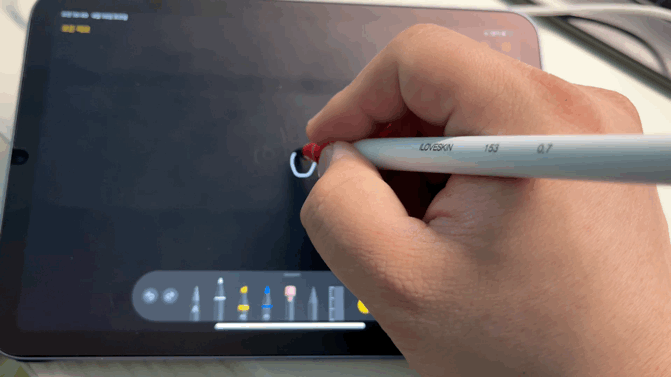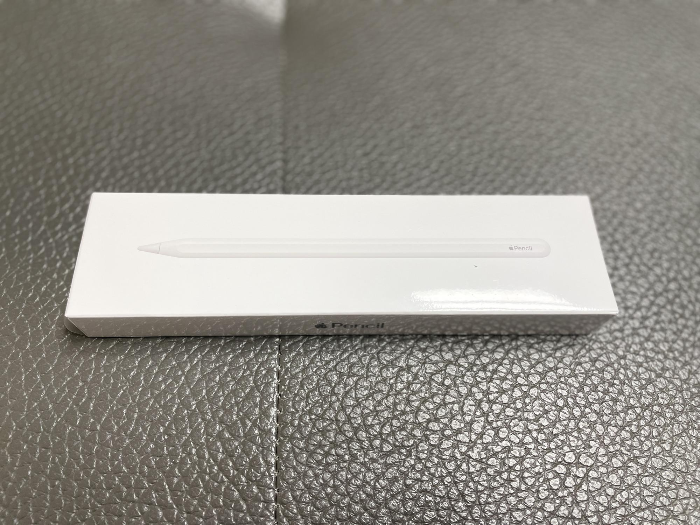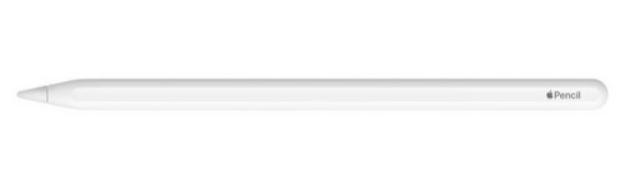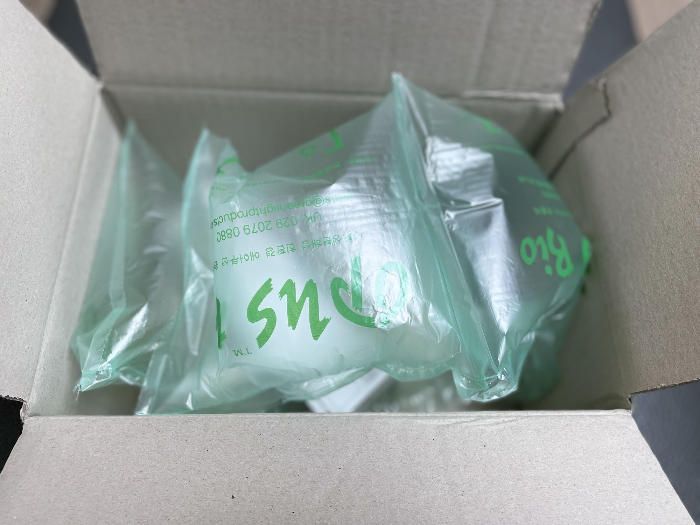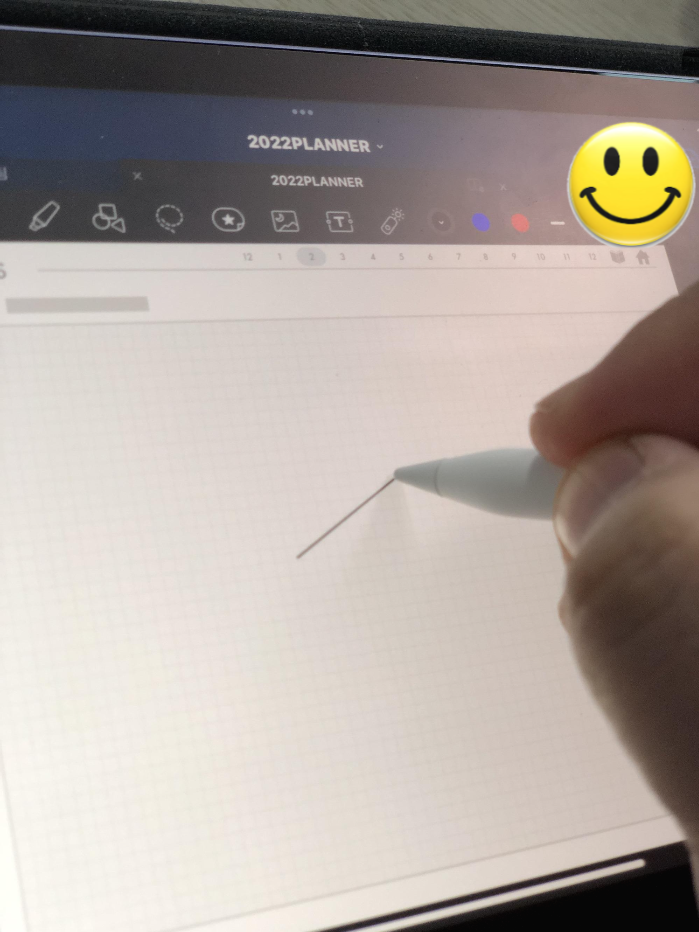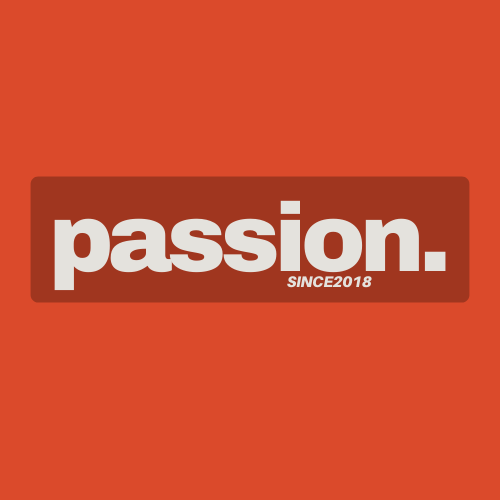저렴한 가격의 구조독 아이패드 매직 키보드3세대 구매후기
▼ 저렴한 가격의 구조독 아이패드 매직 키보드 구매기
구조독 아이패드 매직 키보드는 정품 매직 키보드의 높은 가격으로 인해 많은 사람들이 선택하게 되는 대안입니다. 저 역시 쿠팡에서 저렴한 가격에 구매하게 되었고, '망설임은 배송만 늦출 뿐'이라는 말처럼 빠르게 구매를 결정했습니다. 일단 가격이 비교할 수 없을 정도로 차이가 나기 때문에, 후기에서 언급된 단점들도 어느 정도 감수할 생각이었습니다.


▼ 실수로 주문한 흰색 키보드, 그래도 괜찮아!
검정색을 구매했다고 생각했지만, 흰색을 잘못 주문했습니다. 하지만 흰색도 예뻐서 그냥 사용하기로 했습니다. 다시 보내고 받는 시간을 기다릴 자신이 없었거든요. 그래서 지금은 흰색을 사용 중입니다.

GOOJODOQ 구조독 매직 키보드 3세대 GK03 아이패드 키보드 아이패드 케이스 A1890
GOOJODOQ 구조독아이패드용 매직 키보드3세대 / A1890 GK03 / 블랙★ 호환모델 ★IPad Pro 12.9 인치 (6/5/4/3 세대);IPad Pro 11 인치 (4/3/2/1 세대) 및 iPad Air 10.9 (5/4 세대)IPad 10 세대 (10.9 ", 2022)
exia78.tistory.com
▼ 무게의 부담, 하지만 안정감 있는 사용
며칠 사용해본 결과, 역시나 무게가 무겁습니다. 저는 차량으로 출퇴근하기 때문에 크게 문제가 되지 않았지만, 오래 들고 다니기에는 무리가 있을 수 있다고 생각되었습니다. 다만, 노트북을 사용하는 사람이라면 가벼운 노트북 정도의 무게로 감안할 수 있습니다. 터치패드의 아래쪽만 클릭이 되는 부분은 조금 아쉬웠지만, 적응하면 큰 문제가 없을 것 같습니다.

▼ 타건감과 충전의 편리함
별도로 충전해야 하는 충전 방식이나 타건감은 크게 불편하지 않았습니다. 무거운 무게도 노트북처럼 사용할 때 안정감을 주어서 장점으로 느껴졌습니다. 연결도 간단해서 처음 1~2초 딜레이가 있지만 그 후에는 불편함이 없었습니다.

▼ 작은 키보드, 그러나 적응할 수 있는 크기
키보드 크기가 작아서 불편한 점도 있지만, 이전에 사용하던 로지텍 K380보다는 조금 작은 느낌이었습니다. 적응하면 큰 문제가 없을 것 같습니다. 지금도 이 포스팅을 아이패드 키보드로 작성하고 있으니 적응하는 데 큰 문제는 없을 것 같습니다.

▼ 요약(사용 후기 예정)
잠깐 사용하면서 생각해 본 장단점을 정리해봤습니다. 2~3개월 사용해 보고 다시 사용기를 올리도록 하겠습니다.
읽어봐 주셔서 감사합니다.
'직접 써봤다' 카테고리의 다른 글
| 전자책 리더기 입문 - BOOX POKE5 구입기 (35) | 2024.08.27 |
|---|---|
| K380 키보드 사용 후기: 5년 동안의 경험과 장단점 (70) | 2024.06.17 |
| Apple TV 4K 구입기 및 사용기(4K Wifi 64GB) (0) | 2023.08.30 |
| 각질제거팩 실 사용 후기 - 닥터원더 악어발팩 (0) | 2023.08.25 |
| 샥즈 오픈런 프로 1개월 사용 후기(S810) (0) | 2023.08.23 |